Моноблоки Lenovo ThinkCentre E63z - инструкция пользователя по применению, эксплуатации и установке на русском языке. Мы надеемся, она поможет вам решить возникшие у вас вопросы при эксплуатации техники.
Если остались вопросы, задайте их в комментариях после инструкции.
"Загружаем инструкцию", означает, что нужно подождать пока файл загрузится и можно будет его читать онлайн. Некоторые инструкции очень большие и время их появления зависит от вашей скорости интернета.
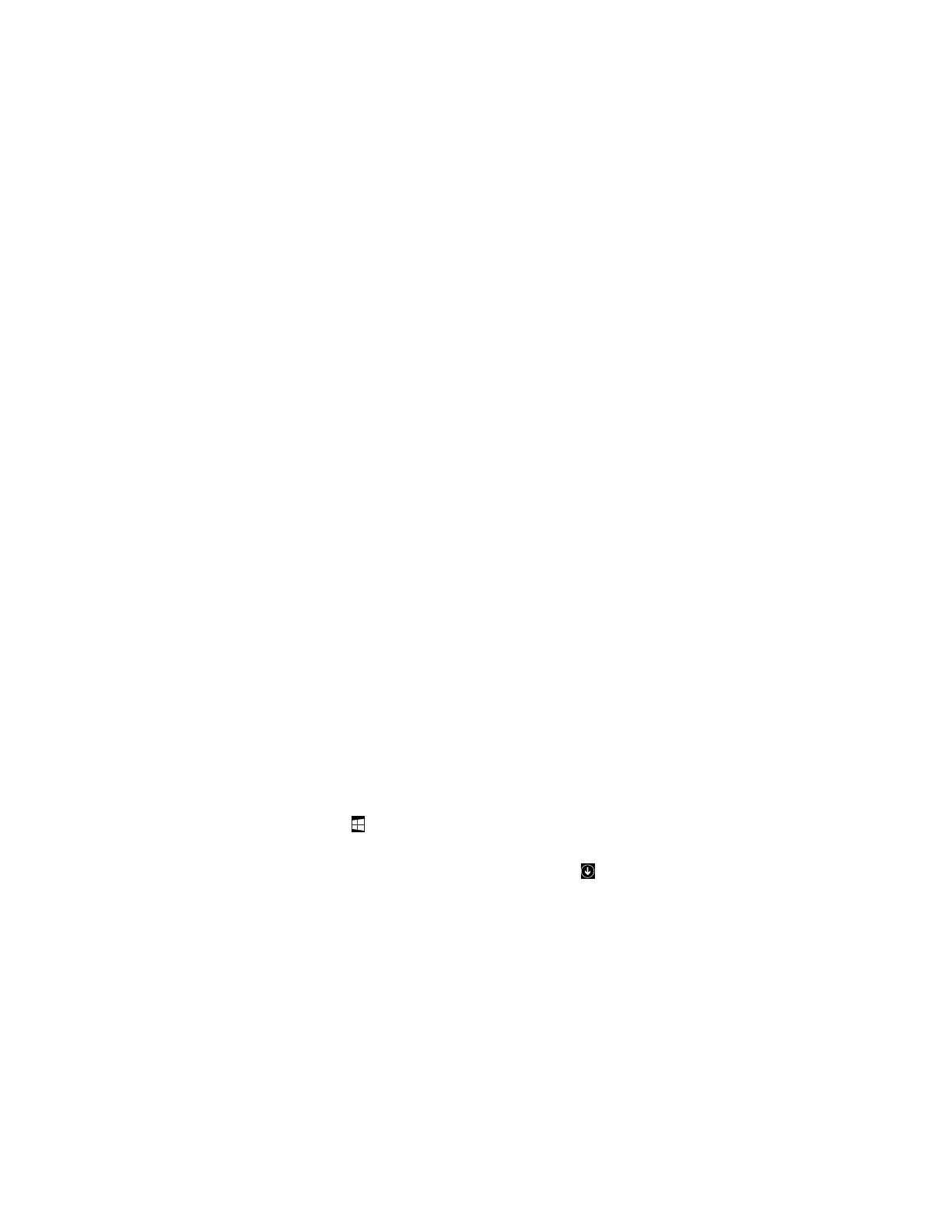
Доступ к программам на компьютере
Примечание:
В Windows 7 некоторые программы Lenovo могут быть готовы к установке, поэтому
их необходимо установить вручную. После установки можно получить доступ к этим программам
и пользоваться ими. Для установки программы, готовой к установке, запустите программу Lenovo
ThinkVantage
®
Tools и просмотрите значки программы, используя плитки. Следуйте инструкциям в
области значков, отображаемых серым цветом, чтобы найти значок нужной программы. Дважды
щелкните значок, чтобы установить программу.
Для получения доступа к той или иной программе на компьютере выполните указанные ниже
действия.
• Для Windows 7 и Windows 10
– Из функции “Поиск Windows”
1. В зависимости от версии Windows выполните одно из следующих действий.
– Для Windows 7: нажмите кнопку “Пуск”, чтобы открыть меню “Пуск”, и в поле поиска
введите имя программы.
– Для Windows 10: введите имя программы в поле поиска рядом с кнопкой “Пуск”.
2. В списке результатов поиска щелкните имя нужной программы, чтобы запустить ее.
– Из меню “Пуск” или панели управления
1. Щелкните кнопку “Пуск”, чтобы открыть меню “Пуск”. Затем щелкните имя нужной
программы, чтобы запустить ее.
2. Если имя программы не отображается, щелкните
Все программы
для Windows 7 или
Все
приложения
для Windows 10, чтобы появился список программ. В списке или в папке
списка щелкните имя нужной программы, чтобы запустить ее.
3. Если имя программы в меню “Пуск” отсутствует, доступ к программе можно получить из
панели управления.
a. В зависимости от версии Windows выполните одно из следующих действий.
– Для Windows 7: в меню “Пуск” щелкните
Панель управления
.
– Для Windows 10: щелкните правой кнопкой мыши кнопку “Пуск”, чтобы открыть
контекстное меню “Пуск”, и выберите пункт
Панель управления
.
b. Просмотрите содержимое панели управления, используя крупные или мелкие значки, и
щелкните имя нужной программы, чтобы запустить ее.
• Для Windows 8.1
1. Нажмите клавишу Windows
для возврата на начальный экран. Щелкните имя нужной
программы, чтобы запустить ее.
2. Если не удается найти необходимую программу, щелкните
в нижнем левом углу экрана,
чтобы перейти к экрану приложений. Найдите нужную программу в списке приложений или с
помощью поля поиска в верхнем правом углу экрана.
Обзор программ Lenovo
В данном разделе приведены сведения об основных программах Lenovo, доступных в операционной
системе.
Примечание:
В зависимости от модели компьютера некоторые из указанных ниже программ могут
быть недоступны.
• Только для Windows 7:
10
ThinkCentre E63z Руководство пользователя
Содержание
- 3 Содержание
- 7 Перед использованием этого руководства; Обслуживание и модернизация
- 8 Защита от статического электричества; Шнуры и адаптеры питания
- 12 Замечание об опасности опрокидывания
- 13 Глава 1. Обзор продукта; Местоположения
- 15 Расположение разъемов на задней панели компьютера
- 21 Спецификации; Программы Lenovo
- 22 Доступ к программам на компьютере; Обзор программ Lenovo
- 27 Глава 2. Работа на компьютере; Регистрация компьютера
- 30 Навигация по экранам в операционной системе Windows 8.1
- 31 Доступ к панели управления в ОС Windows 8.1
- 32 Часто задаваемые вопросы
- 33 Глава 3. Вы и ваш компьютер; Специальные возможности и удобство работы
- 34 Информация о специальных возможностях
- 38 Перемещение компьютера в другую страну или регион
- 39 Средства защиты
- 40 Прикрепление замка Kensington для троса; Использование паролей
- 43 Глава 5. Расширенные настройки; Использование программы Setup Utility; Просмотр и изменение настроек
- 44 Использование паролей BIOS; Замечания по поводу паролей
- 45 Настройка, изменение и удаление пароля; Разрешение и запрещение устройств; Выбор загрузочного устройства; Как выбрать временное загрузочное устройство
- 46 Переход в режим соответствия требованиям к продуктам ErP LPS
- 48 Использование системных программ
- 49 Обновление BIOS
- 51 Глава 6. Предотвращение возникновения неполадок; Использование новейших версий программ; Получение последних обновлений системы
- 52 Компьютер
- 53 Экран; Рекомендации по обслуживанию
- 54 Перемещение компьютера
- 57 Глава 7. Обнаружение и устранение неполадок; Основные неполадки
- 58 Процедура устранения неполадки
- 59 Нет звука в Windows
- 60 Звук воспроизводится только с одной внешней колонки; Периодически возникающие неполадки
- 61 Проблемы с клавиатурой или мышью; Клавиши на клавиатуре не работают; Не работает мышь
- 62 Не работает беспроводная клавиатура; Неполадки монитора; При включенном компьютере гаснет экран
- 63 Изменился цвет изображения; Неполадки сети; Неполадки Ethernet
- 65 Низкая производительность и зависания; Недостаточно свободного места на жестком диске
- 66 Слишком много фрагментированных файлов; Принтер не работает
- 67 Неполадки программ; Некоторые прикладные программы не работают должным образом
- 68 Неполадки с устройством USB; Нет доступа к устройству USB; Диагностика
- 71 Глава 8. Информация о восстановлении; Информация о восстановлении операционной системы Windows 7
- 72 Резервное копирование и восстановление; Резервное копирование
- 74 Создание и использование резервных носителей; Создание резервных носителей
- 75 Использование резервных носителей; Повторная установка программ и драйверов устройств
- 76 Решение проблем, связанных с восстановлением
- 78 Использование дополнительных параметров загрузки; Способы восстановления, предлагаемые программой Lenovo
- 79 Информация о восстановлении операционной системы Windows 10
- 81 Глава 9. Установка или замена аппаратных компонентов; Установка или замена аппаратных компонентов; Как подключить внешние опции
- 82 Установка или снятие адаптера питания переменного тока
- 83 Замена клавиатуры и мыши
- 84 Замена беспроводной клавиатуры или мыши; Замена беспроводной клавиатуры
- 85 Замена беспроводной мыши
- 87 Как загрузить драйверы устройств
- 89 Техника безопасности и гарантия
- 91 Прочие услуги
- 92 Приобретение дополнительных услуг
- 93 Приложение A. Нормативная информация; Замечания по классификации для экспорта
- 95 Единый знак обращения на рынке стран Таможенного союза
- 99 Информация об утилизации аккумуляторов для Европейского союза
- 105 Приложение E. Информация о модели ENERGY STAR
- 107 Приложение F. Замечания
- 108 Товарные знаки
- 109 Индекс




























































































































